Kaip grąžinti valdymo skydelį į kontekstinį meniu „Windows 10“ („Win+X“ meniu)
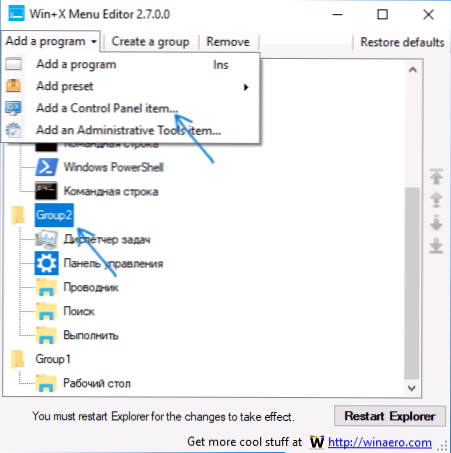
- 3450
- 51
- Tyler Daniel
Manau, kad daugelis vartotojų, nes esu įpratęs prie to, kad galite pereiti į „Windows 10“ valdymo skydą iš kontekstinio meniu pradžios (vadinama paspausdami dešinįjį pelės mygtuką „Pradėti“) arba derindami „Win+X“ klavišus, kuris atidaro tą patį meniu.
Tačiau pradedant nuo „Windows 10“ versijų 1703 (Kūrėjų atnaujinimas) ir 1709 („Fall Creators Upder“) šiame meniu, o ne valdymo skydelyje, parametrai (naujoji „Windows 10“ nustatymų sąsaja), todėl yra du būdai, kaip gauti Nuo mygtuko „Pradėti“ parametruose, o ne vieną valdymo skydelyje (išskyrus perėjimą programų sąraše į „Service - Windows“ - „Valdymo skydelis“. Šioje instrukcijoje išsamiai apie tai, kaip grąžinti valdymo skydelį kontekstiniame meniu, mygtukas Pradėti (Win+X) ir toliau atidarykite jį dviem paspaudimais, kaip tai buvo anksčiau. Tai taip pat gali būti naudinga: kaip grąžinti „Windows 7“ meniu „Windows 10“, kaip pridėti programas į darbalaukio meniu kontekstinį meniu, kaip pridėti ir ištrinti meniu elementus į „Atidaryti“.
„Win+X“ meniu redaktoriaus naudojimas
Lengviausias būdas grąžinti valdymo skydelį į kontekstinio meniu pradžią yra naudoti nedidelę nemokamą „Win+X“ meniu redaktoriaus programą.
- Vykdykite programą ir joje pasirinkite elementą „2 grupė“ (parametrų paleidimo taškas yra šioje grupėje, nors jis vadinamas „Valdymo skydeliu“, tačiau atidaro parametrus).
- Programos meniu Eikite į „Pridėti programą“ - „Pridėti valdymo skydelio elementą“
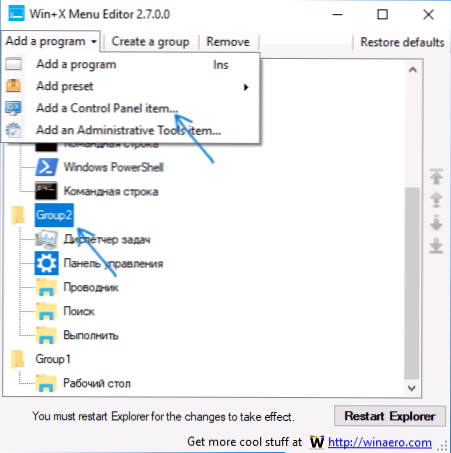
- Kitame lange pasirinkite „Valdymo skydas“ (arba mano rekomendacija yra „Visi valdymo skydelio elementai“, kad valdymo skydelis visada atsidarytų piktogramų pavidalu, o ne kategorijomis). Spustelėkite „Pasirinkite“.

- Programos sąraše pamatysite, kur bus pridėtas taškas (jį galima perkelti naudojant šaulį dešinėje „Win+X“ meniu redaktoriaus lango dešinėje pusėje). Norėdami, kad pridėtas elementas pasirodytų kontekstiniame meniu, spustelėkite „Iš naujo paleiskite„ Explorer “(arba rankiniu būdu iš naujo paleiskite„ Windows 10 “laidininką).

- Iš naujo paleidę laidininką, vėl galite naudoti valdymo skydelį iš mygtuko pradžios mygtuko kontekstiniame meniu.

Aptariamas naudingumas nereikalauja įdiegti kompiuteryje (pasiskirsto archyvo pavidalu), o rašymo metu šis straipsnis yra visiškai švarus „Virustototal“ požiūriu. Galite nemokamai atsisiųsti „Win+X“ meniu redaktoriaus programą iš svetainės http: // winaero.Com/atsisiųsti.Php?Vaizdas.21 (nuoroda į pakrovimą yra nurodyto puslapio apačioje).
Kaip pakeisti „parametrus“ į „valdymo skydelį“ kontekstiniame meniu Pradėkite rankiniu būdu
Šis metodas tuo pat metu yra paprastas ir ne visai. Norėdami grąžinti valdymo skydelį „Win+X“ meniu, turėsite nukopijuoti valdymo skydelį (negalite sukurti savo, jie nebus rodomi meniu) iš ankstesnės „Windows“ versijos kontekstinio meniu) iš ankstesnės „Windows“ versijos 10 (iki 1703) arba 8.1.
Tarkime, kad turite prieigą prie kompiuterio su tokia sistema, tada procedūra atrodys taip
- Eik (kompiuteryje su ankstesne „Windows“ versija) C: \ Vartotojai \ _polizer name \ appData \ local \ Microsoft Windows \ Winx \ Group2 (Galite tiesiog įvesti suaugusįjį adresų eilutėje %„LocalAppData“%\ Microsoft \ Windows \ winx \ Group2 ir paspauskite Enter).
- Nukopijuokite „Valdymo skydelį“ bet kuriam diskui (pavyzdžiui, „USB Flash“ diske).
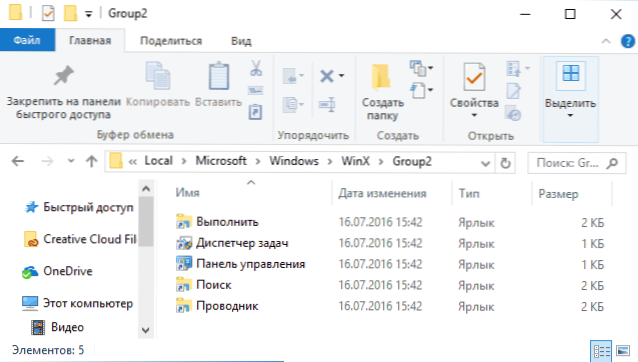
- Pakeiskite etiketę „Valdymo skydas“ (jis vadinamas taip, nepaisant to, kad ji atidaro „parametrus“) panašiame jūsų „Windows 10“ aplanke, kuris buvo nukopijuotas iš kitos sistemos.
- Iš naujo paleiskite laidininką (tai galite padaryti užduoties dispečeryje, kuris taip pat paleistas iš kontekstinio meniu pradžios).
Pastaba: jei neseniai atnaujinote į „Windows 10“ kūrėjų atnaujinimą, o ankstesnės sistemos failai išliko kietajame diske, tada pirmoje pastraipoje galite naudoti aplanką „Windows“.Seni \ vartotojai \ _polizer name \ appData \ local \ Microsoft Windows \ Winx \ Group2 ir paimkite nuorodą iš ten.
Yra dar vienas būdas įvykdyti aprašytą vadove - rankiniu būdu sukurti nuorodas tokiu formatu, kad, įdėjus į „Win+X“ aplanką, jie rodomi kontekstiniame meniu, pradedant naudoti hashlnk (darykite tai su etiketėmis, sukurtomis sistemos priemonėmis). Apie tai galite perskaityti atskiroje instrukcijoje, kaip redaguoti kontekstinio meniu „Windows 10“ paleidimą.
- « „Davinci Resolve“ - profesionalus nemokamas vaizdo įrašų redaktorius
- Draudimas paleisti programas nėra iš parduotuvės „Windows 10“ ir pridedant programas prie leidžiamos »

